Contoh Serpihan - Pelaksanaan Bar Navigasi Bawah (Kaedah 3)
Pengenalan kepada bahagian ini
Kami telah menerangkan kepada anda dua pilihan untuk melaksanakan bar navigasi bawah, tetapi kedua-dua pilihan ini hanya sesuai untuk situasi biasa Ia seperti Sina Weibo Saya mahu meletakkan titik merah pada item pada bar navigasi bawah, dan kemudian menambah nombor mesej seperti ini. Dua pilihan pertama tidak berguna. Mari kita lihat cara apl orang lain melakukannya. Buka pilihan pembangun pada telefon anda, tandai kotak: Tunjukkan sempadan reka letak, kemudian buka apl yang kami rujuk. kepada. , anda boleh melihat bahawa bar navigasi bawah kelihatan seperti ini:
Daripada gambar di atas, kita dapat melihat bahawa bar navigasi bawah ini tidak terdiri daripada TextView yang ringkas atau RadioGroup. Pelan reka letak anggaran mungkin: LinearLayout di lapisan luar, RelativeLayout di tengah dan TextView di tengah. Kemudian terdapat TextView dengan latar belakang bulatan merah atau titik merah di sudut kanan atas TextView; Itu sahaja, dan titik kecil ini harus ditetapkan kepada tidak kelihatan pada masa biasa Apabila anda menerima maklumat tolak, akan ada maklumat kategori yang berkaitan. Ia akan kelihatan semula apabila tiba masanya, dan nombor maklumat yang sepadan akan dipaparkan! Jadi mari kita sedar kesan bar navigasi bawah ini. Selain itu, untuk kemudahan demonstrasi, kesan penukaran Fragment tidak akan ditunjukkan di sini! Di samping itu, semak Fragmen untuk mendapatkan Aktiviti Mata pengetahuan tentang komponen dalam !
1. Penyampaian pelaksanaan:
Untuk kemudahan pemahaman, di sini kami mensimulasikan menerima maklumat tolak dengan mengklik butang, dan kemudian memaparkan titik merah!
Rendering operasi:
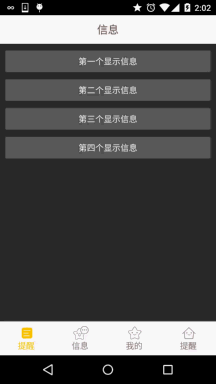
2. Proses pelaksanaan:
Baiklah, kemudian kita akan mencapai kesan di atas~
Langkah 1: Penyediaan fail sumber yang berkaitan:
Seperti sebelum ini, sediakan sumber siri boleh lukis:
Sumber Teks: tab_menu_text.xml
<?xml version="1.0" encoding="utf-8"?> <selector xmlns:android="http://schemas.android.com/apk/res/android"> <item android:color="@color/text_yellow" android:state_selected="true" /> <item android:color="@color/text_gray" /> </selector>
Sumber ikon: tab_menu_better.xml
<?xml version="1.0" encoding="utf-8"?> <selector xmlns:android="http://schemas.android.com/apk/res/android"> <item android:drawable="@mipmap/tab_better_pressed" android:state_selected="true" /> <item android:drawable="@mipmap/tab_better_normal" /> </selector>
Ikuti contoh yang sama dan tarik keluar tiga yang lain~!
Langkah 2: Tulis kod susun atur aktiviti:
Kerana TextView bagi empat pilihan dan atribut nombor titik merah di penjuru kanan sebelah atas adalah serupa, seperti berikut:
<TextView android:id="@+id/tab_menu_channel" android:layout_marginTop="5dp" android:layout_width="wrap_content" android:layout_height="48dp" android:layout_centerInParent="true" android:textColor="@drawable/tab_menu_text" android:drawableTop="@drawable/tab_menu_channel" android:text="@string/tab_menu_alert"/> <TextView android:layout_width="20dp" android:layout_height="20dp" android:background="../style/images/bg_num" android:layout_toRightOf="@+id/tab_menu_channel" android:layout_marginLeft="-10dp" android:text="99+" android:textSize="12sp" android:gravity="center" android:textColor="@color/text_white"/>
Kami mengekstraknya dan menulisnya ke dalam gaya.xml:
<style name="tab_menu_text"> <item name="android:layout_marginTop">5dp</item> <item name="android:layout_width">wrap_content</item> <item name="android:layout_height">48dp</item> <item name="android:layout_centerInParent">true</item> <item name="android:textColor">@drawable/tab_menu_text</item> </style> <style name="tab_menu_bgnum"> <item name="android:layout_width">20dp</item> <item name="android:layout_height">20dp</item> <item name="android:background">@mipmap/bg_num</item> <item name="android:layout_marginLeft">-10dp</item> <item name="android:textSize">12sp</item> <item name="android:gravity">center</item> <item name="android:textColor">@color/text_white</item> </style>
Kemudian mula menulis susun atur aktiviti.xml kami:
<RelativeLayout xmlns:android="http://schemas.android.com/apk/res/android" xmlns:tools="http://schemas.android.com/tools" android:layout_width="match_parent" android:layout_height="match_parent" tools:context=".MainActivity"> <RelativeLayout android:id="@+id/ly_top_bar" android:layout_width="match_parent" android:layout_height="48dp" android:background="../style/images/bg_topbar"> <TextView android:id="@+id/txt_topbar" android:layout_width="match_parent" android:layout_height="match_parent" android:layout_centerInParent="true" android:gravity="center" android:text="信息" android:textColor="@color/text_topbar" android:textSize="18sp" /> <View android:layout_width="match_parent" android:layout_height="2px" android:layout_alignParentBottom="true" android:background="../style/images/div_white" /> </RelativeLayout> <LinearLayout android:id="@+id/ly_tab_menu" android:layout_width="match_parent" android:layout_height="56dp" android:layout_alignParentBottom="true" android:background="../style/images/bg_white" android:orientation="horizontal"> <LinearLayout android:id="@+id/ly_tab_menu_channel" android:layout_width="0dp" android:layout_height="match_parent" android:layout_weight="1" android:gravity="center"> <RelativeLayout android:layout_width="wrap_content" android:layout_height="match_parent" android:padding="5dp"> <TextView android:id="@+id/tab_menu_channel" style="@style/tab_menu_text" android:drawableTop="@drawable/tab_menu_channel" android:text="@string/tab_menu_alert" /> <TextView android:id="@+id/tab_menu_channel_num" style="@style/tab_menu_bgnum" android:layout_toRightOf="@+id/tab_menu_channel" android:text="99+" android:visibility="gone" /> </RelativeLayout> </LinearLayout> <LinearLayout android:id="@+id/ly_tab_menu_message" android:layout_width="0dp" android:layout_height="match_parent" android:layout_weight="1" android:gravity="center"> <RelativeLayout android:layout_width="wrap_content" android:layout_height="match_parent" android:padding="5dp"> <TextView android:id="@+id/tab_menu_message" style="@style/tab_menu_text" android:drawableTop="@drawable/tab_menu_message" android:text="@string/tab_menu_profile" /> <TextView android:id="@+id/tab_menu_message_num" style="@style/tab_menu_bgnum" android:layout_toRightOf="@+id/tab_menu_message" android:text="99+" android:visibility="gone" /> </RelativeLayout> </LinearLayout> <LinearLayout android:id="@+id/ly_tab_menu_better" android:layout_width="0dp" android:layout_height="match_parent" android:layout_weight="1" android:gravity="center"> <RelativeLayout android:layout_width="wrap_content" android:layout_height="match_parent" android:padding="5dp"> <TextView android:id="@+id/tab_menu_better" style="@style/tab_menu_text" android:drawableTop="@drawable/tab_menu_better" android:text="@string/tab_menu_pay" /> <TextView android:id="@+id/tab_menu_better_num" style="@style/tab_menu_bgnum" android:layout_toRightOf="@+id/tab_menu_better" android:text="99+" android:visibility="gone" /> </RelativeLayout> </LinearLayout> <LinearLayout android:id="@+id/ly_tab_menu_setting" android:layout_width="0dp" android:layout_height="match_parent" android:layout_weight="1" android:gravity="center"> <RelativeLayout android:layout_width="wrap_content" android:layout_height="match_parent" android:padding="5dp"> <TextView android:id="@+id/tab_menu_setting" style="@style/tab_menu_text" android:drawableTop="@drawable/tab_menu_setting" android:text="@string/tab_menu_alert" /> <ImageView android:id="@+id/tab_menu_setting_partner" android:layout_width="12dp" android:layout_height="12dp" android:layout_marginLeft="-5dp" android:layout_toRightOf="@id/tab_menu_setting" android:visibility="gone" android:src="@mipmap/partner_red" /> </RelativeLayout> </LinearLayout> </LinearLayout> <View android:id="@+id/div_tab_bar" android:layout_width="match_parent" android:layout_height="2px" android:layout_above="@id/ly_tab_menu" android:background="../style/images/div_white" /> <FrameLayout android:id="@+id/ly_content" android:layout_width="match_parent" android:layout_height="match_parent" android:layout_above="@id/div_tab_bar" android:layout_below="@id/ly_top_bar"/> </RelativeLayout>
Langkah 3: Tulis susun atur antara muka Fragmen dan kelas
Susun atur serpihan terdiri daripada empat butang biasa:
fg_my.xml:
<?xml version="1.0" encoding="utf-8"?> <LinearLayout xmlns:android="http://schemas.android.com/apk/res/android" android:layout_width="match_parent" android:layout_height="match_parent" android:orientation="vertical" android:padding="5dp"> <Button android:id="@+id/btn_one" android:layout_width="match_parent" android:layout_height="wrap_content" android:text="第一个显示信息"/> <Button android:id="@+id/btn_two" android:layout_width="match_parent" android:layout_height="wrap_content" android:text="第二个显示信息"/> <Button android:id="@+id/btn_three" android:layout_width="match_parent" android:layout_height="wrap_content" android:text="第三个显示信息"/> <Button android:id="@+id/btn_four" android:layout_width="match_parent" android:layout_height="wrap_content" android:text="第四个显示信息"/> </LinearLayout>
Kemudian terdapat kelas Fragmen tersuai, di sini kita lulus getActivity .findViewById() untuk mendapatkan Aktiviti Titik merah kecil di dalamnya hanyalah paparan kawalan mudah! MyFragment.java:
public class MyFragment extends Fragment implements View.OnClickListener{
private Context mContext;
private Button btn_one;
private Button btn_two;
private Button btn_three;
private Button btn_four;
public MyFragment() {
}
@Override
public View onCreateView(LayoutInflater inflater, ViewGroup container, Bundle savedInstanceState) {
View view = inflater.inflate(R.layout.fg_my,container,false);
//UI Object
btn_one = (Button) view.findViewById(R.id.btn_one);
btn_two = (Button) view.findViewById(R.id.btn_two);
btn_three = (Button) view.findViewById(R.id.btn_three);
btn_four = (Button) view.findViewById(R.id.btn_four);
//Bind Event
btn_one.setOnClickListener(this);
btn_two.setOnClickListener(this);
btn_three.setOnClickListener(this);
btn_four.setOnClickListener(this);
return view;
}
@Override
public void onClick(View v) {
switch (v.getId()){
case R.id.btn_one:
TextView tab_menu_channel_num = (TextView) getActivity ().findViewById(R.id.tab_menu_channel_num);
tab_menu_channel_num.setText("11");
tab_menu_channel_num.setVisibility(View.VISIBLE);
break;
case R.id.btn_two:
TextView tab_menu_message_num = (TextView) getActivity ().findViewById(R.id.tab_menu_message_num);
tab_menu_message_num.setText("20");
tab_menu_message_num.setVisibility(View.VISIBLE);
break;
case R.id.btn_three:
TextView tab_menu_better_num = (TextView) getActivity ().findViewById(R.id.tab_menu_better_num);
tab_menu_better_num.setText("99+");
tab_menu_better_num.setVisibility(View.VISIBLE);
break;
case R.id.btn_four:
ImageView tab_menu_setting_partner = (ImageView) getActivity ().findViewById(R.id.tab_menu_setting_partner);
tab_menu_setting_partner.setVisibility(View.VISIBLE);
break;
}
}
}Langkah 4: Tulis MainActivity
Kami melengkapkan pelaksanaan logik utama di sini, beberapa bahagian adalah sama seperti pelaksanaan TextView sebelumnya bar navigasi bawah Kesannya serupa, Saya tidak akan menerangkannya secara terperinci, kodnya adalah seperti berikut:
MainActivity.java:
/**
* Created by Coder-pig on 2015/8/30 0030.
*/
public class MainActivity extends AppCompatActivity implements View.OnClickListener {
//Activity UI Object
private LinearLayout ly_tab_menu_channel;
private TextView tab_menu_channel;
private TextView tab_menu_channel_num;
private LinearLayout ly_tab_menu_message;
private TextView tab_menu_message;
private TextView tab_menu_message_num;
private LinearLayout ly_tab_menu_better;
private TextView tab_menu_better;
private TextView tab_menu_better_num;
private LinearLayout ly_tab_menu_setting;
private TextView tab_menu_setting;
private ImageView tab_menu_setting_partner;
private FragmentManager fManager;
private FragmentTransaction fTransaction;
private MyFragment fg1;
@Override
protected void onCreate(Bundle savedInstanceState) {
super.onCreate(savedInstanceState);
setContentView(R.layout.activity_main);
bindViews();
ly_tab_menu_channel.performClick();
fg1 = new MyFragment();
fManager = getFragmentManager();
fTransaction = fManager.beginTransaction();
fTransaction.add(R.id.ly_content, fg1).commit();
}
private void bindViews() {
ly_tab_menu_channel = (LinearLayout) findViewById(R.id.ly_tab_menu_channel);
tab_menu_channel = (TextView) findViewById(R.id.tab_menu_channel);
tab_menu_channel_num = (TextView) findViewById(R.id.tab_menu_channel_num);
ly_tab_menu_message = (LinearLayout) findViewById(R.id.ly_tab_menu_message);
tab_menu_message = (TextView) findViewById(R.id.tab_menu_message);
tab_menu_message_num = (TextView) findViewById(R.id.tab_menu_message_num);
ly_tab_menu_better = (LinearLayout) findViewById(R.id.ly_tab_menu_better);
tab_menu_better = (TextView) findViewById(R.id.tab_menu_better);
tab_menu_better_num = (TextView) findViewById(R.id.tab_menu_better_num);
ly_tab_menu_setting = (LinearLayout) findViewById(R.id.ly_tab_menu_setting);
tab_menu_setting = (TextView) findViewById(R.id.tab_menu_setting);
tab_menu_setting_partner = (ImageView) findViewById(R.id.tab_menu_setting_partner);
ly_tab_menu_channel.setOnClickListener(this);
ly_tab_menu_message.setOnClickListener(this);
ly_tab_menu_better.setOnClickListener(this);
ly_tab_menu_setting.setOnClickListener(this);
}
@Override
public void onClick(View v) {
switch (v.getId()) {
case R.id.ly_tab_menu_channel:
setSelected();
tab_menu_channel.setSelected(true);
tab_menu_channel_num.setVisibility(View.INVISIBLE);
break;
case R.id.ly_tab_menu_message:
setSelected();
tab_menu_message.setSelected(true);
tab_menu_message_num.setVisibility(View.INVISIBLE);
break;
case R.id.ly_tab_menu_better:
setSelected();
tab_menu_better.setSelected(true);
tab_menu_better_num.setVisibility(View.INVISIBLE);
break;
case R.id.ly_tab_menu_setting:
setSelected();
tab_menu_setting.setSelected(true);
tab_menu_setting_partner.setVisibility(View.INVISIBLE);
break;
}
}
//重置所有文本的选中状态
private void setSelected() {
tab_menu_channel.setSelected(false);
tab_menu_message.setSelected(false);
tab_menu_better.setSelected(false);
tab_menu_setting.setSelected(false);
}
}Baiklah, sekarang anda sudah selesai~
3. Muat turun kod:
FragmentDemo3.zip:FragmentDemo3.zip muat turun
4 Ringkasan bahagian ini:
Baiklah, berbanding bahagian ini. dua bahagian pertama adalah sedikit lebih rumit, tetapi masih agak mudah untuk difahami! Selain itu, terdapat begitu banyak contoh pelaksanaan untuk melaksanakan bar navigasi bawah biasa Mari mulakan dengan bahagian seterusnya. Berdasarkan ini, contoh menukar halaman berdasarkan operasi gerak isyarat, itu sahaja, terima kasih~









